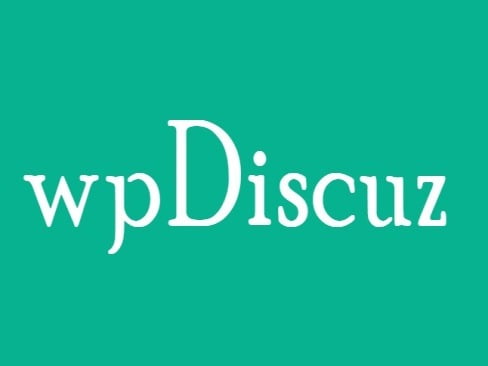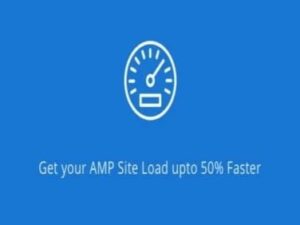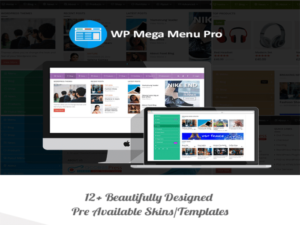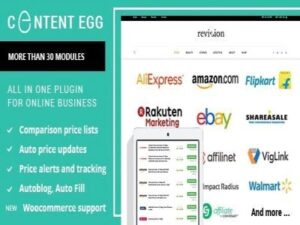wpDiscuz – Benutzer- und Kommentarerwähnungen
Verbessern Sie die Kommentarinteraktion, indem Sie Benutzererwähnungen und spezifische Kommentare in den Formaten @Benutzername und #-Kommentar-ID aktivieren. Die Benutzer- und Kommentarerwähnung mit einer dynamischen Benutzersuche vereinfacht das Markieren registrierter Benutzer oder Gäste direkt im Kommentartext.
Kommentar-IDs werden zur schnellen Übersicht übersichtlich angezeigt und ermöglichen so die einfache Integration von Erwähnungen in Kommentare. Markierte Benutzer oder Kommentar-IDs werden vom System in anklickbare Links umgewandelt, die beim Bewegen des Mauszeigers informative Pop-ups öffnen, die Benutzerprofile oder Kommentardetails sowie Avatare und Metadaten anzeigen.
Hauptfunktionen Benutzer- und Kommentarerwähnung
- Vervollständigen Sie die Benutzersuche automatisch, indem Sie @ und dann den Benutzernamen in das Kommentarfeld eingeben.
- Kommentarautoren und markierte Benutzer werden per E-Mail benachrichtigt, wenn sie erwähnt werden.
- Interaktive Links für @Benutzername und #comment-ID, die Tooltips mit zusätzlichen Informationen öffnen.
- Durch Klicken auf @Benutzername werden Sie zur Profilseite des Benutzers weitergeleitet, während Sie durch Klicken auf #comment-id zum besagten Kommentar gelangen.
- Jedem Kommentar wird eine kleine ID-Schaltfläche hinzugefügt, die das Kopieren und Verwenden der Kommentar-ID für Erwähnungen vereinfacht.
Anpassungsoptionen
- Schalten Sie einzelne Funktionen oder Komponenten direkt über das Einstellungsfenster um.
- Ändern Sie E-Mail-Vorlagen für Benutzererwähnungen und Kommentare über die Backend-Schnittstelle.
- Aktivieren oder deaktivieren Sie E-Mail-Benachrichtigungen nach Bedarf.
Installation
- Laden Sie es hoch und installieren Sie es über Ihr WordPress-Administrationsbereich: Dashboard > Plugins > Neu hinzufügen.
- Aktivieren Sie das Add-on und gehen Sie zu: Dashboard > wpDiscuz > Einstellungen > Registerkarte „Add-ons“ > Benutzer- und Kommentarerwähnung.
- Geben Sie den Lizenzschlüssel ein, den Sie nach dem Kauf erhalten haben, um die Aktivierung abzuschließen.
- Alternativ können Sie den Ordner extrahieren und manuell mit einem FTP-Client in das Verzeichnis /wp-content/plugins/ hochladen. Aktivieren Sie ihn anschließend über das Plugin-Menü in WordPress.